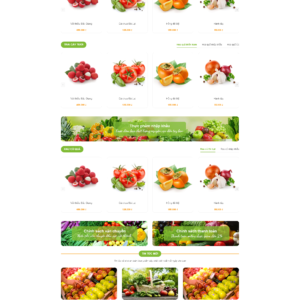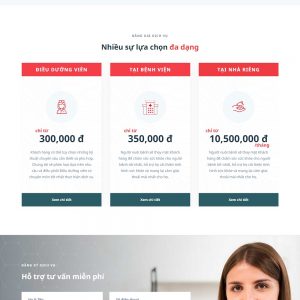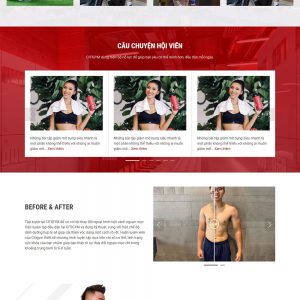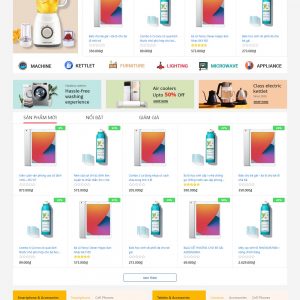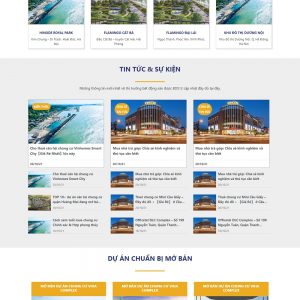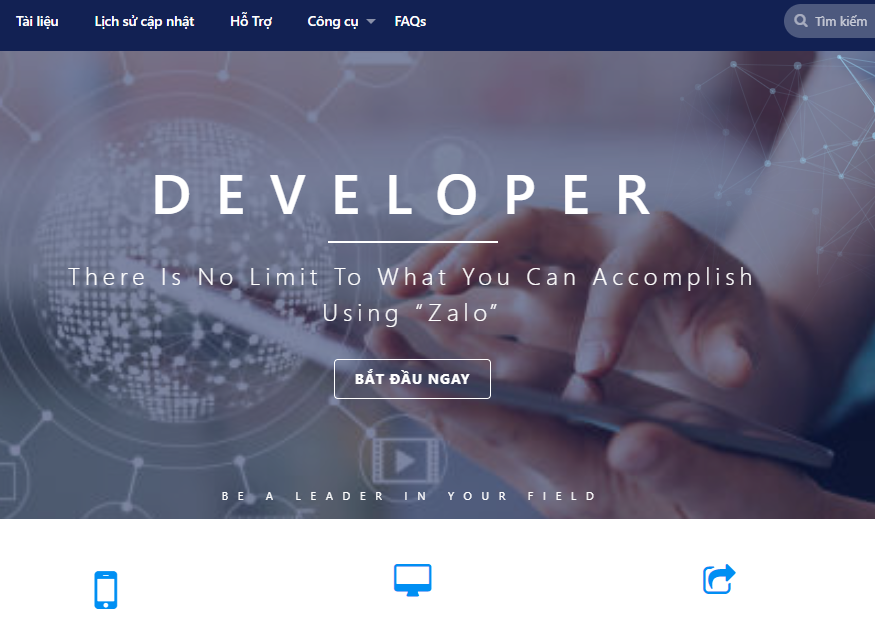
1. Tạo ứng dụng Zalo for Developers
Trước tiên bạn cần đăng nhập vào ZALO trên web qua đường dẫn https://developers.zalo.me/
Sau khi đăng nhập thành công bạn hãy làm theo các bước sau:
![]()
Nhấp vào Thêm ứng dụng mới từ menu xổ xuống
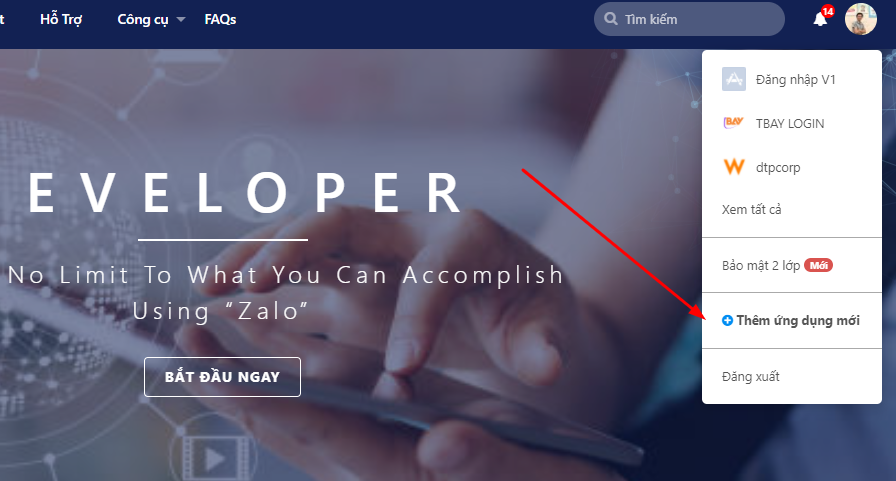
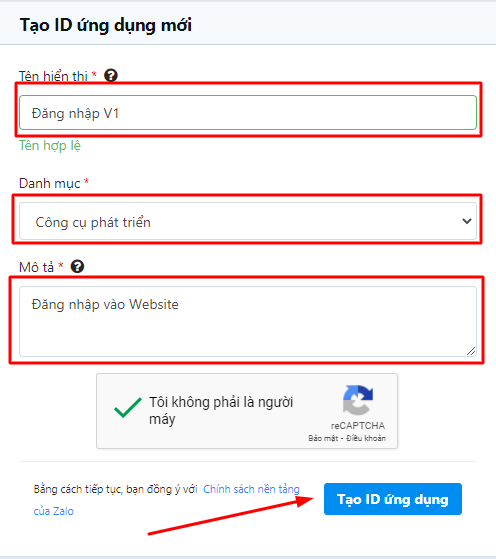
Sau khi tạo ứng dụng thành công, Zalo sẽ chuyển hướng tới Form sau:
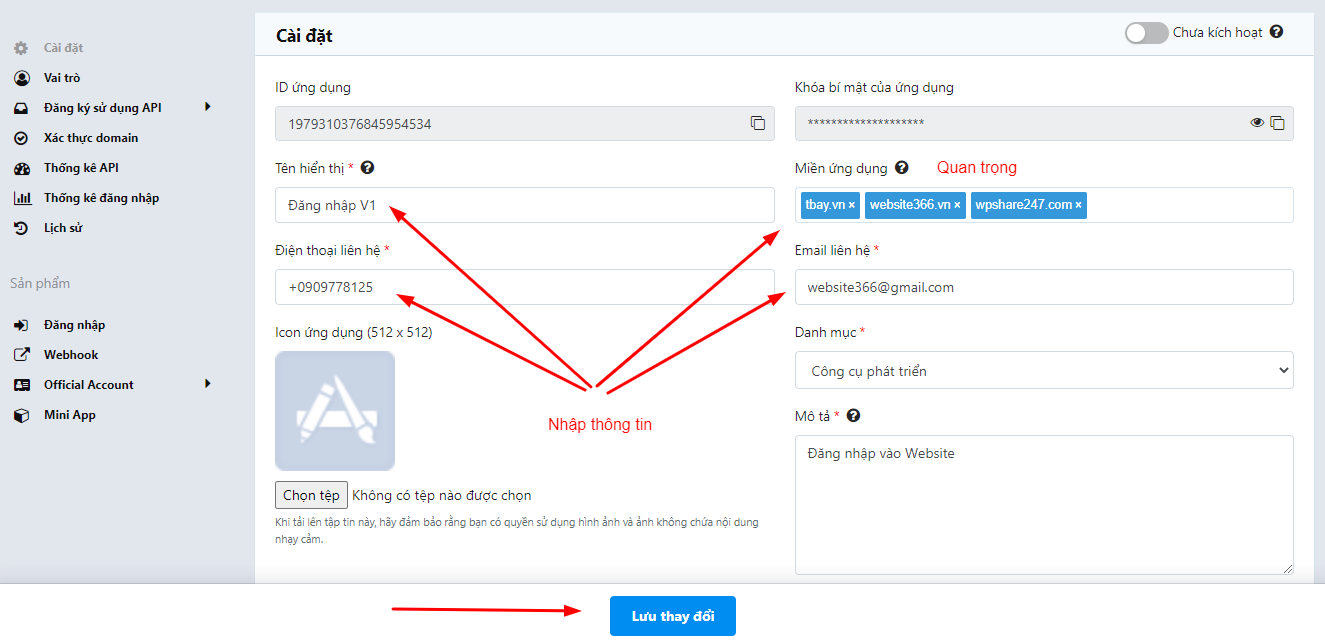
Tại bước này bạn cần khai báo tất cả các trường có đánh dấu * đỏ. Trường Miền ứng dụng bạn có thể khai báo nhiều domain bằng cách nhập thêm dấu cách phía sau mỗi tên miền. Chỉ các tên miền được khai báo mới được quyền truy cập vào ứng dụng.
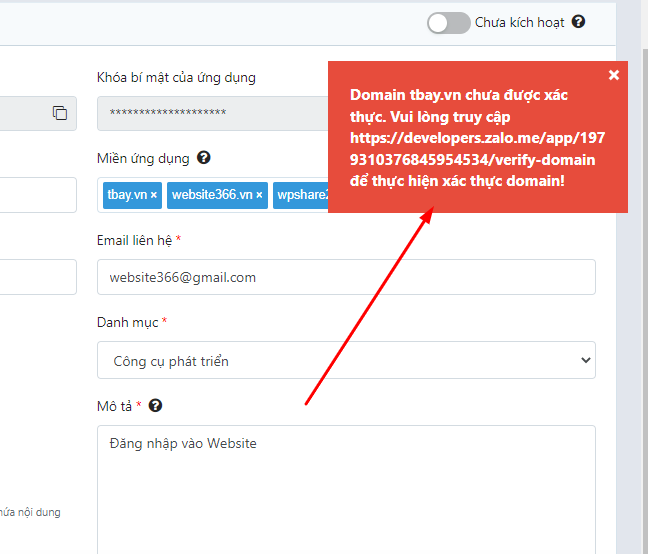
Nếu bạn thấy lỗi như hình trên xuất hiện
Domain tbay.vn chưa được xác thực. Vui lòng truy cập https://developers.zalo.me/app/1979310376845954534/verify-domain để thực hiện xác thực domain!
Nghĩa là Zalo cần xác nhận tên miền, bạn hãy làm theo bước sau.
Nhấp vào Xác thực domain
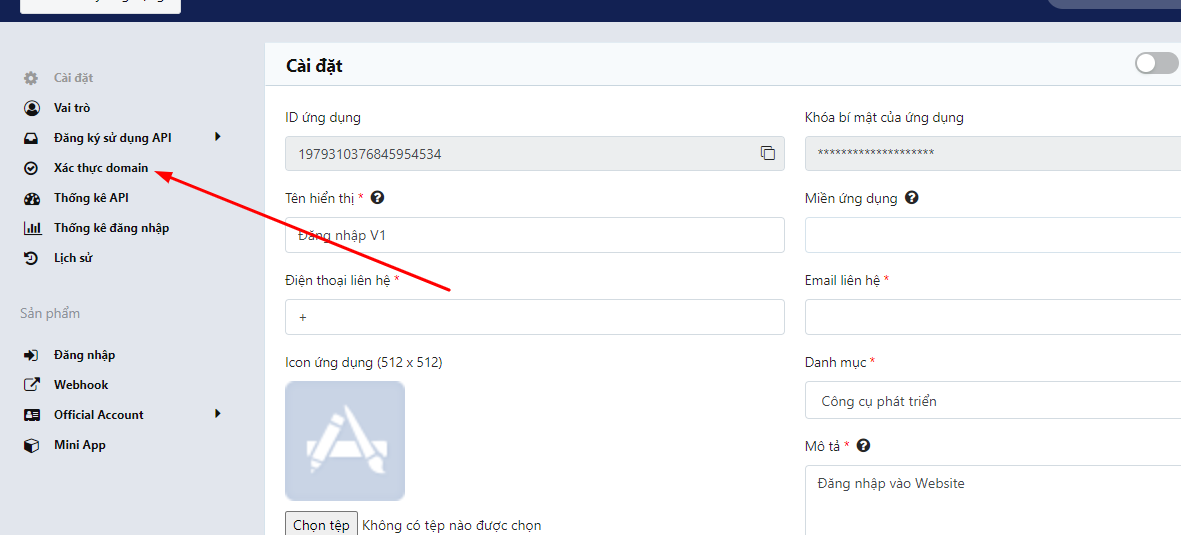
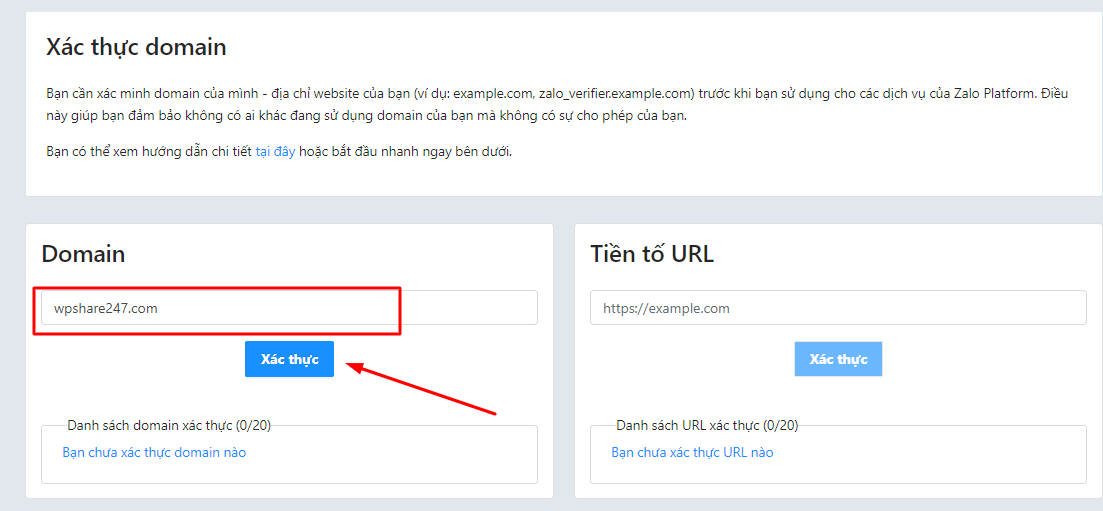
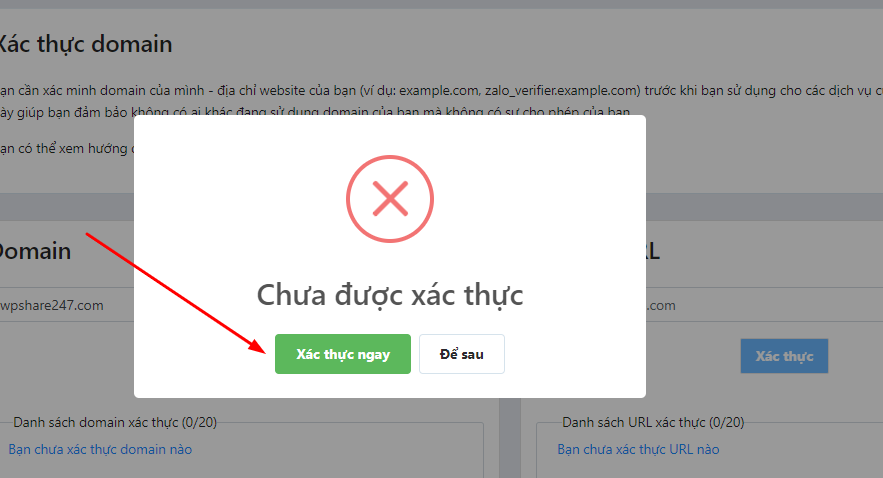
Để xác thực domain ứng dụng Zalo có nhiều cách:
- Thêm DNS TXT record vào domain của bạn
- Tải tệp HTML lên trang web của bạn
- Thêm thẻ meta vào trang chủ trang web của bạn
Bạn có thể chọn 1 trong 3 cách trên. Riêng bài viết này tôi xin làm theo cách thứ 3 là dùng thẻ meta.
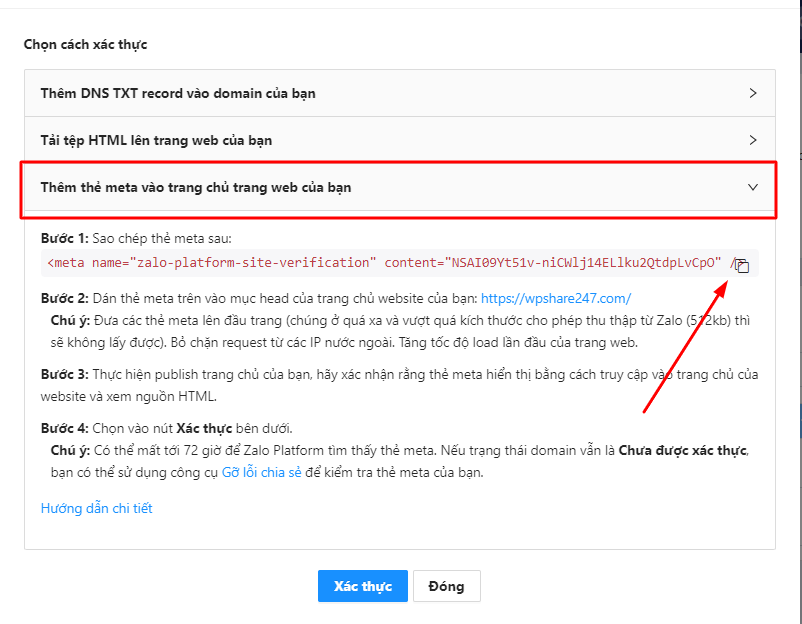
Tiếp theo bạn có tìm cách chèn thẻ Meta vừa copy chèn vào thẻ <head></head> của Website khai báo bước trên. Việc chèn thêm các thẻ vào head có nhiều cách nếu bạn chưa biết thêm. Vui lòng xem bài viết Hướng dẫn cách chèn thẻ meta, script vào header Website WordPress
Sau khi chèn mã xác thực <meta> thành công bạn click vào nút Xác Thực bên dưới
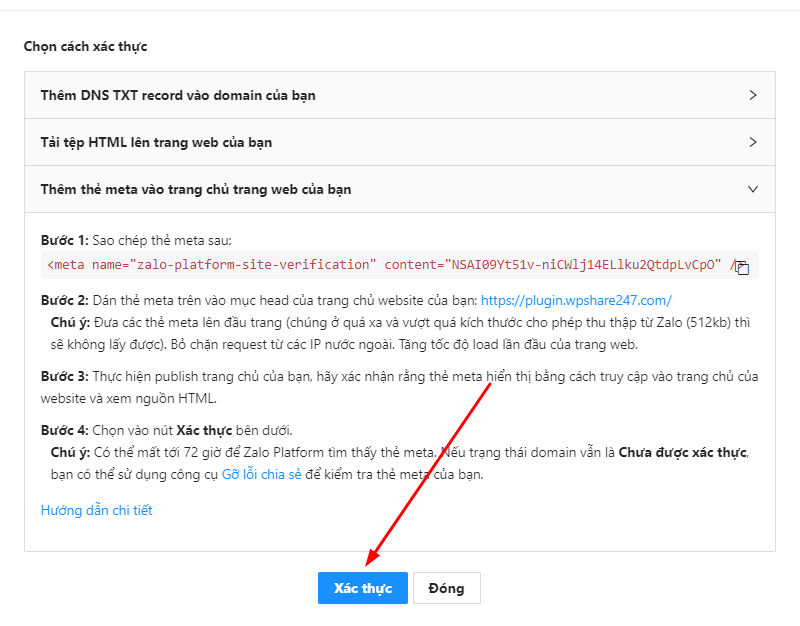
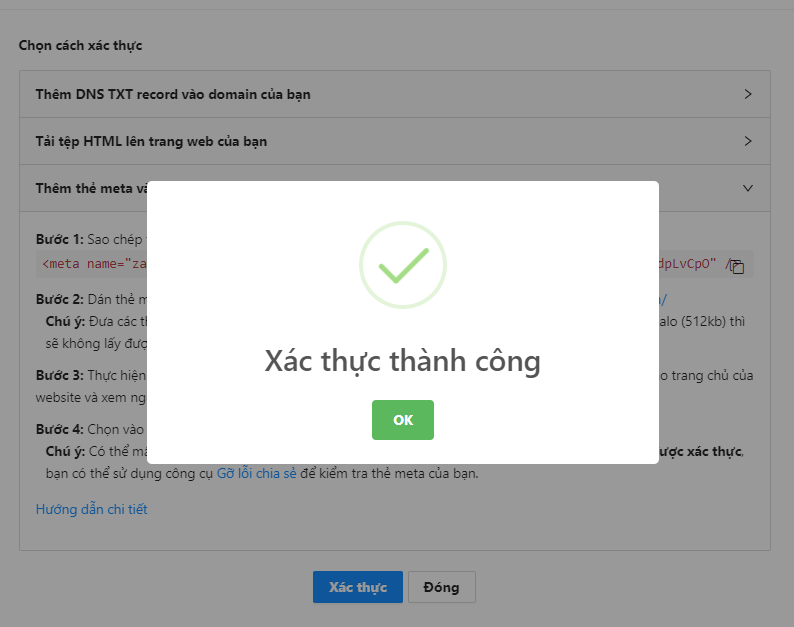
Một thông báo Xác thực thành công được xuất hiện. Bạn có thể xác thực nhiều tên miền khác truy cập vào ứng dụng bằng cách làm lại các bước trên.
Quay lại bước cài đặt để khai báo lại Domain như sau:
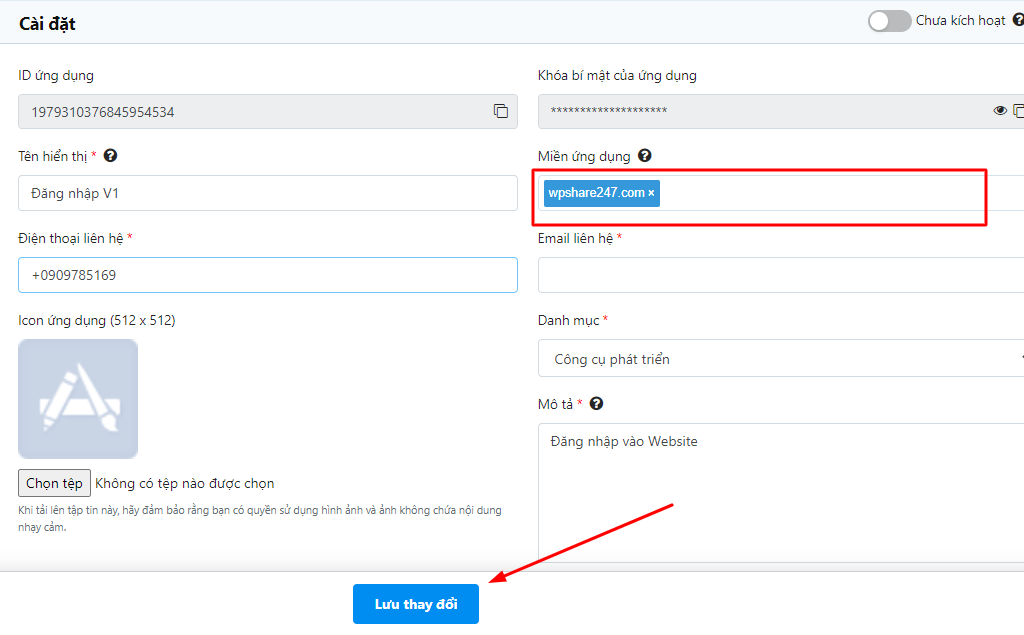
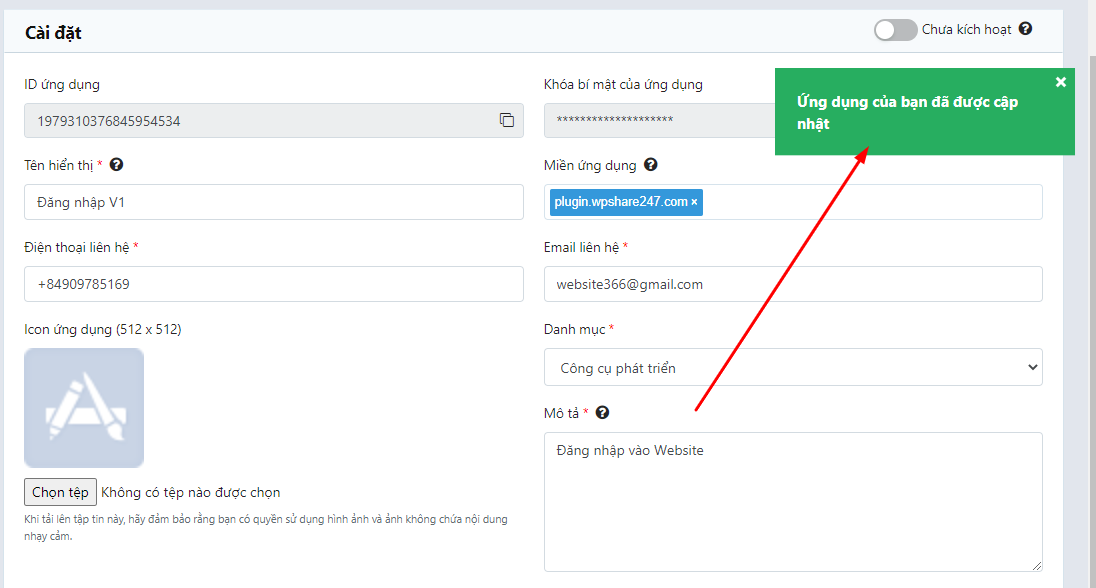
2. Thêm sản phẩm vào ứng dụng
Hiện tại Zalo có các sản phẩm:
- Đăng nhập
- Webhook
- Official Account
- Mini App
Trong bài viết này chúng ta cần thêm sản phẩm Đăng Nhập vào ứng dụng.
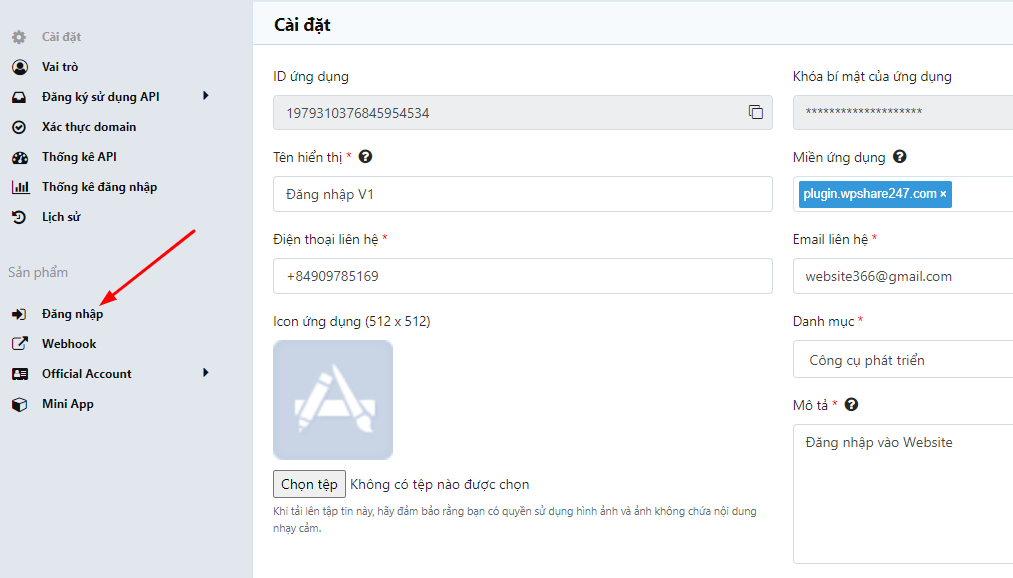
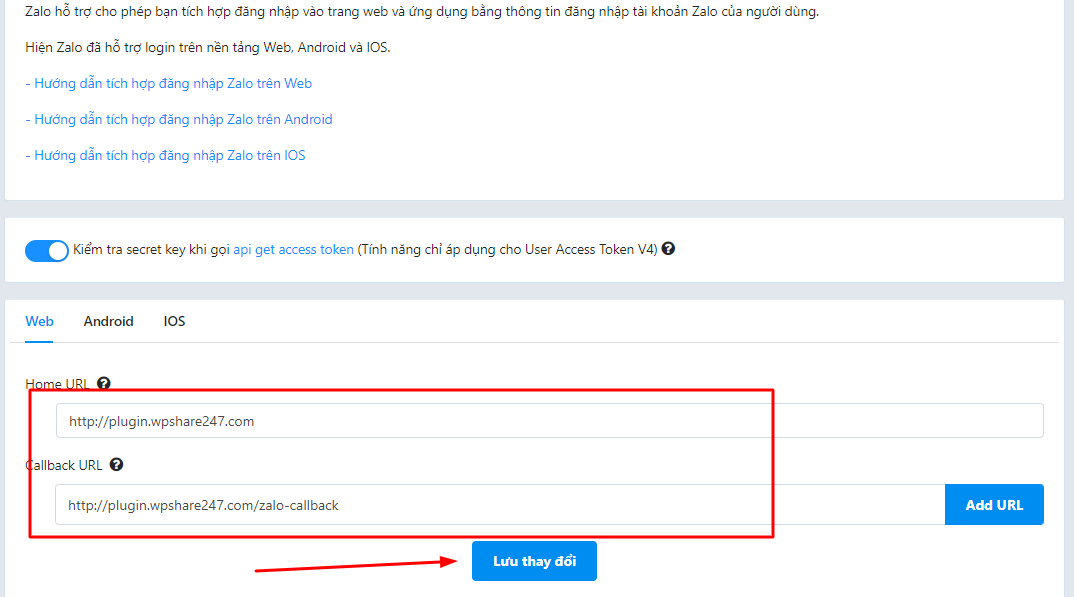
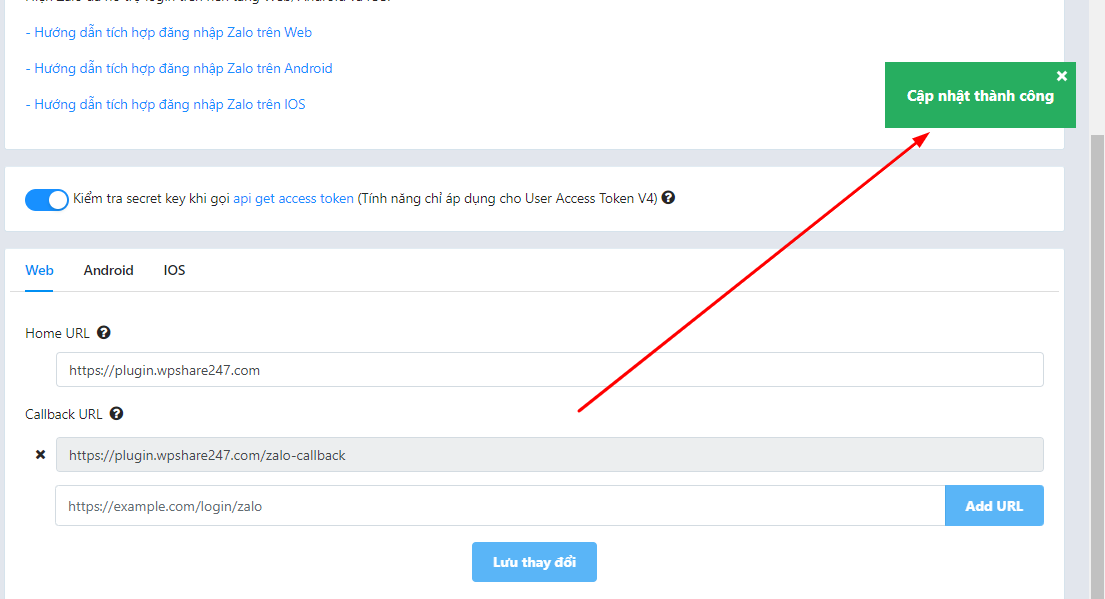
Chú ý để cấu hình Url Callback Website bạn phải có bảo mật SSL
3. Kích hoạt ứng dụng Zalo
Để bật ứng dụng bạn cần nhấp vào option phía trước chữ Chưa kích hoạt.
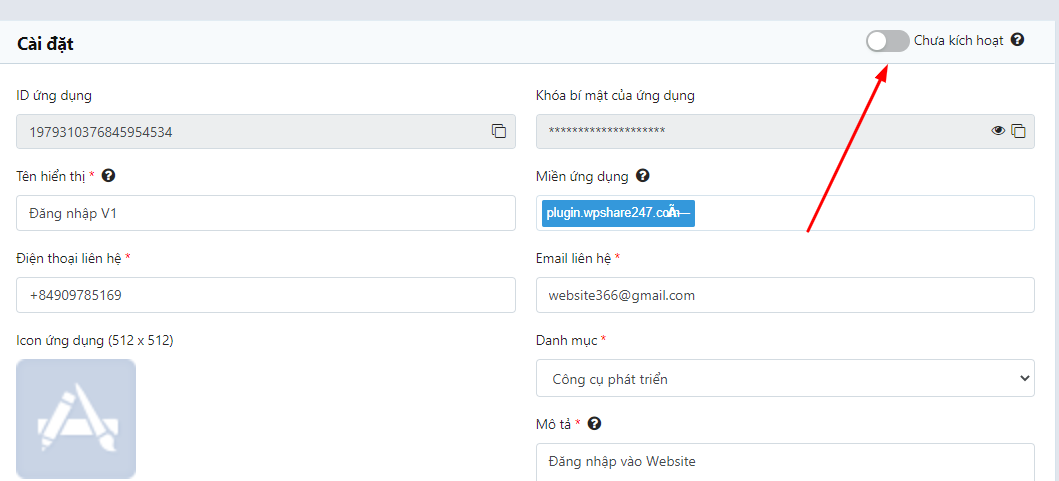
Sau khi kích hoạt thành công bạn sẽ thấy 1 icon màu xanh lá như sau
![]()
Như vậy là bạn vừa tạo thành công 1 ứng dụng Zalo để phát triển code trên nền tảng Website PHP.

1. Tạo ứng dụng Zalo for Developers Trước tiên bạn cần đăng nhập vào ZALO trên web qua đường dẫn https://developers.zalo.me/ Sau khi đăng nhập thành công bạn hãy làm theo các bước sau: Nhấp vào Thêm ứng dụng mới từ menu xổ xuống Sau khi tạo ứng dụng thành công, Zalo sẽ chuyển hướng […]